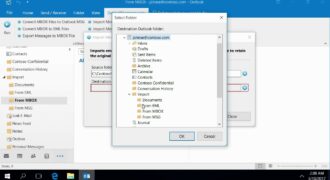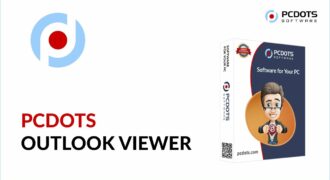Per aprire un file mbox con Outlook, è necessario utilizzare un software di conversione che possa convertire il file mbox in un formato compatibile con Outlook, come ad esempio il formato PST. Ci sono diversi software gratuiti e a pagamento disponibili online per questo scopo. Una volta convertito il file mbox in formato PST, è possibile importarlo in Outlook e accedere ai dati del file mbox come se fossero stati creati in Outlook stesso. È importante notare che l’importazione di file mbox in Outlook può causare la perdita di alcune informazioni, quindi è consigliabile eseguire un backup dei dati prima di procedere con l’importazione.
Come aprire una cartella MBOX?
Se hai ricevuto una cartella MBOX e vuoi aprirla con Outlook, ecco i passaggi da seguire:
- Scarica e installa il software gratuito “MBOX to Outlook Converter” sul tuo computer.
- Avvia il programma e clicca sul pulsante “Aggiungi file MBOX”.
- Seleziona la cartella MBOX che vuoi aprire e clicca su “Apri”.
- Clicca su “Converti” per avviare la conversione della cartella MBOX in un formato compatibile con Outlook.
- Apri Outlook e clicca su “File” > “Apri” > “Importa/Esporta”.
- Seleziona l’opzione “Importa da un altro programma o file” e clicca su “Avanti”.
- Seleziona l’opzione “File di dati Outlook (.pst)” e clicca su “Avanti”.
- Cerca il file PST creato dal programma “MBOX to Outlook Converter” e clicca su “Avanti”.
- Seleziona la cartella MBOX che vuoi aprire e clicca su “Avanti”.
- Conferma le impostazioni e clicca su “Fine” per completare l’importazione della cartella MBOX in Outlook.
Seguendo questi passaggi, sarai in grado di aprire e visualizzare una cartella MBOX con Outlook.
Come trasformare i file MBOX in formato PST?
Introduzione
Se sei un utente di Outlook e hai bisogno di aprire un file MBOX, probabilmente ti sarai reso conto che questo formato non è compatibile con il programma di posta elettronica di Microsoft. Tuttavia, c’è una soluzione: convertire il file MBOX in formato PST, che è il formato di file utilizzato da Outlook. In questo articolo ti spiegheremo come fare.
Passaggio 1: Scarica un convertitore MBOX in PST
Il primo passo per convertire il tuo file MBOX in formato PST è scaricare un convertitore MBOX in PST. Ce ne sono molti disponibili online, sia gratuiti che a pagamento. Assicurati di scegliere un convertitore affidabile e di qualità. Una volta scaricato, installa il software sul tuo computer.
Passaggio 2: Seleziona il file MBOX che vuoi convertire
Dopo aver installato il convertitore MBOX in PST, apri il programma e seleziona il file MBOX che vuoi convertire. Puoi farlo cliccando sul pulsante “Sfoglia” o trascinando il file nella finestra del programma.
Passaggio 3: Seleziona il formato di output
Una volta selezionato il file MBOX, devi scegliere il formato di output, ovvero il formato PST. Assicurati di selezionare la versione di Outlook corretta, in modo che il file PST sia compatibile con il tuo programma di posta elettronica.
Passaggio 4: Avvia la conversione
Una volta selezionati il file MBOX e il formato di output, puoi avviare la conversione cliccando sul pulsante “Converti” o “Avvia”. Il tempo di conversione dipenderà dalle dimensioni del file MBOX, quindi potrebbe richiedere alcuni minuti o più.
Passaggio 5: Importa il file PST in Outlook
Una volta completata la conversione, il tuo file MBOX sarà stato trasformato in formato PST. Adesso devi importare il file PST in Outlook. Puoi farlo selezionando “File” nella barra del menu di Outlook, quindi selezionando “Apri e esporta” e infine “Importa/Esporta”. Segui le istruzioni sullo schermo per importare il file PST nel tuo account di posta elettronica di Outlook.
Conclusione
Convertire un file MBOX in formato PST non è difficile, ma richiede alcune conoscenze tecniche. Seguendo i passaggi descritti sopra, sarai in grado di aprire il tuo file MBOX con Outlook in modo semplice e veloce. Ricorda di scegliere un convertitore MBOX in PST affidabile e di qualità per evitare problemi durante la conversione.
Come esportare i file MBOX da Outlook?
Passaggi per esportare i file MBOX da Outlook
Passaggio 1: Aprire Outlook e cliccare su “File” nella barra dei menu in alto.
Passaggio 2: Selezionare “Apri e Esporta” e poi “Esporta su un file”.
Passaggio 3: Selezionare “File MBOX” come tipo di file da esportare e cliccare su “Avanti”.
Passaggio 4: Selezionare le cartelle di posta elettronica che si desidera esportare e cliccare su “Avanti”.
Passaggio 5: Scegliere il percorso in cui salvare il file MBOX esportato e cliccare su “Fine”.
Passaggio 6: Una volta completato il processo di esportazione, il file MBOX sarà disponibile nella posizione specificata.
Nota: Questo processo è valido solo per le versioni di Outlook che supportano l’esportazione di file MBOX. In caso contrario, sarà necessario utilizzare uno strumento di conversione di terze parti per convertire i file PST di Outlook in MBOX.
Come aprire i file MBOX su Gmail?
Come aprire un file mbox con Outlook
Se hai bisogno di aprire un file mbox con Outlook, segui questi passaggi:
1. Scarica e installa un convertitore mbox su Outlook. Ci sono diversi programmi disponibili online come Aid4Mail, Stellar MBOX to PST Converter, o SysTools MBOX Converter.
2. Apri il programma e seleziona l’opzione “Aggiungi file mbox”.
3. Seleziona il file mbox che desideri aprire e fai clic sul pulsante “Converti” o “Esporta” per convertire il file in un formato che Outlook possa leggere, come PST.
4. Apri Outlook e fai clic su “File” nella barra del menu.
5. Seleziona “Apri e esporta” e poi “Importa/esporta”.
6. Seleziona “Importa da un altro programma o file” e poi “File di dati di Outlook (.pst)”.
7. Scegli il file PST che hai appena creato e fai clic su “Avanti”.
8. Seleziona la cartella in cui desideri importare i dati e fai clic su “Fine”.
Ora puoi accedere ai tuoi dati mbox su Outlook.
Come aprire i file MBOX su Gmail?
Se invece vuoi aprire i file MBOX su Gmail, segui questi passaggi:
1. Accedi al tuo account Gmail.
2. Fai clic sull’icona a forma di ingranaggio in alto a destra e seleziona “Impostazioni”.
3. Seleziona la scheda “Account e importazione” e poi “Importa posta elettronica e contatti”.
4. Inserisci le informazioni del tuo account email e fai clic su “Avanti”.
5. Seleziona “Importa da un altro account di posta elettronica” e poi fai clic su “Avanti”.
6. Inserisci le informazioni del tuo account email e fai clic su “Avanti”.
7. Seleziona le opzioni di importazione desiderate e fai clic su “Avanti”.
8. Attendi che il processo di importazione sia completato.
Ora puoi accedere ai tuoi dati mbox su Gmail.
Conclusione
Aprire un file mbox con Outlook e aprire un file mbox su Gmail sono due processi diversi. Se hai bisogno di accedere ai tuoi dati mbox su Outlook, segui i passaggi sopra descritti. Se invece vuoi accedere ai tuoi dati mbox su Gmail, segui i passaggi descritti in precedenza. Assicurati di utilizzare un convertitore mbox affidabile per garantire che i tuoi dati siano importati correttamente.